
Ubah suai data carta dalam Keynote pada Mac
Anda boleh mengubah suai rujukan data carta (nombor, tarikh atau tempoh) pada bila-bila masa. Anda boleh menambah dan mengeluarkan keseluruhan siri data atau mengedit siri data dengan menambah atau memadamkan data khusus daripadanya.
Tambah atau padamkan siri data
Klik carta, klik Edit Data Carta, kemudian lakukan mana-mana daripada yang berikut:
Tambah siri data: Klik sel dalam lajur atau baris baharu dalam editor Data Carta, masukkan data anda, kemudian tekan Return atau Tab. Ulangi langkah ini sehingga anda telah memasukkan keseluruhan siri data.
Keluarkan siri data: Klik bar untuk baris atau lajur yang anda mahu padamkan, klik anak panah yang muncul, kemudian klik Padam Baris atau Padam Lajur (bergantung pada sama ada anda memplotkan baris atau lajur sebagai siri data).
Susun semula siri data: Seret bar untuk menyusun semula siri data.
Tambah simbol mata wang atau pemformatan lain: Klik tab Siri di bahagian atas bar sisi di sebelah kanan, kemudian gunakan kawalan untuk menambah label nilai atau pemformatan lain.
Tutup tetingkap Data Carta untuk kembali ke carta.
Tukar baris dan lajur sebagai siri data
Apabila anda menambah carta, Keynote menentukan siri data lalai untuknya. Dalam kebanyakan kes, jika jadual berbentuk segi empat sama atau jika ia lebih lebar berbanding tingginya, baris jadual akan menjadi siri lalai. Jika tidak, lajur akan menjadi siri lalai. Anda boleh menukar sama ada baris atau lajur menjadi siri data.
Klik carta, kemudian klik butang Edit Data Carta.
Klik butang baris atau lajur di penjuru kanan atas editor Data Carta.
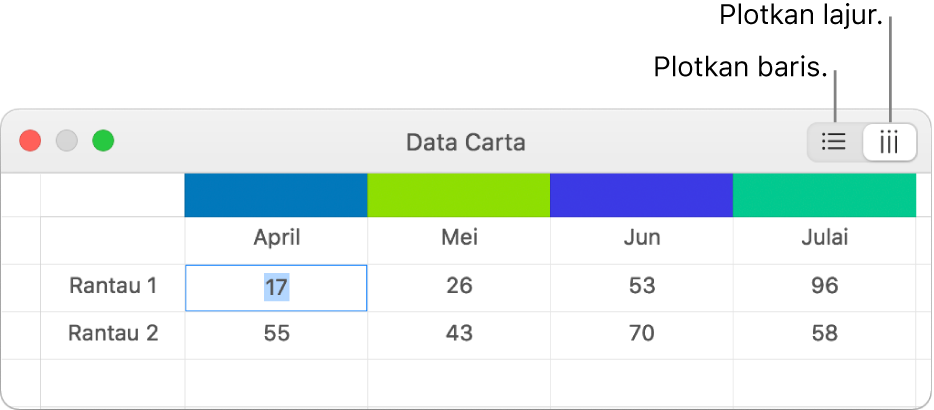
Tutup editor Data Carta apabila anda selesai.
Kongsi paksi x untuk berbilang nilai sepanjang paksi y untuk carta serak dan gelembung
Berkongsi paksi x bermakna memplotkan satu jenis nilai sepanjang paksi x, sambil membenarkan berbilang jenis nilai diplotkan sepanjang paksi y. Secara lalai, nilai paksi x dikongsi antara berbilang set nilai paksi y dalam sesetengah jenis carta.
Klik carta untuk memilihnya, kemudian klik butang Edit Data Carta.
Klik
 , kemudian pilih Kongsi Nilai X.
, kemudian pilih Kongsi Nilai X.Tutup editor Data Carta apabila anda selesai.
Perihal sampel turun carta
Jika carta lajur, bar, garis, atau kawasan merujuk jadual dengan bilangan titik data yang besar, carta menunjukkan sampel perwakilan setiap siri secara automatik untuk meningkatkan prestasi Keynote. Sampel turun tidak bertukar atau mengeluarkan data dalam jadual anda dan hanya menukar titik data yang kelihatan dalam carta.
Jika carta anda dijadikan sampel turun, mesej muncul apabila anda mengklik Set Data Besar dalam tab Carta daripada bar sisi Format ![]() .
.
Jika anda mahu melihat titik data tertentu dalam carta, anda perlu mencipta carta daripada jadual yang lebih kecil atau pilihan data yang lebih kecil daripada jadual yang besar.